
Съдържание
- Рестартирайте Chromebook Plus от Samsung
- Powerwash Вашият Samsung Chromebook Plus
- Преинсталирайте ChromeOS в Recovery
Красивият нов Samsung Chromebook Plus получава наградата за най-добрия Chromebook, достъпен за под $ 500 и може би като цяло. За съжаление, това не е идеално, защото няколко потребители са преживели някои замръзвания и сривове. Chromebook изведнъж просто престава да отговаря и дори рестартира. Има решение и го постигнахме благодарение на простотата на ChromeOS.

Всеки Chromebook, представящ горепосочените проблеми, може да се възползва от изброените по-долу решения. Изпробвайте ги, за да можете да разрешите главоболията си в Chromebook.
Първите две опции предлагат най-простите решения, но не са поправили замразяването и срива на много потребители на новия Samsung Chromebook Plus. Трябваше да използвам третото решение по-долу и да преинсталирам ChromeOS от флаш устройство. Започнете обаче с първите две, тъй като те са лесни за използване на Chromebook, отделете по-малко време и решавате повечето от проблемите, които хората изпитват с Chromebook.
Рестартирайте Chromebook Plus от Samsung
Това може да изглежда банално, но опитали ли сте да го изключите и включите отново? Това е просто недеструктивна опция за проблеми на всеки Chromebook или дори компютър с Mac или Windows. Това често работи и с вашите устройства с iOS или Android.

За да рестартирате Chromebook, натиснете бутона за захранване, докато се изключи, след което го натиснете отново, за да го включите отново.
Въпреки че и двата компютъра с Windows включват бърз начин за рестартиране, Chromebook не включва такъв бутон. Въпреки това все още е лесно. Просто натиснете бутона за захранване на Chromebook или бутона за заключване, обикновено в горния десен ъгъл на клавиатурата над клавиша за връщане и до клавиша за увеличаване на звука. Когато Chromebook свърши, натиснете бутона отново, за да рестартирате. Смятам, че е по-лесно, отколкото да щракнете върху бутона Старт на Windows и след това върху иконата за захранване и опцията за рестартиране. Ако това не разреши проблемите, опитайте да активирате Chromebook.
Powerwash Вашият Samsung Chromebook Plus
Това звучи така, сякаш ви предлагаме да сложите компютъра си на алеята и да използвате чистачка за почистване, ако сте го направили, но странният термин, който Google използва, означава да пренастроите компютъра си към фабричните характеристики. Това изтрива компютъра и се рестартира готов за влизане с който и да е акаунт. Влезте с профила си и всичките ви уеб приложения и настройки ще се върнат към начина, по който бяха. Това може да реши проблема с замразяването на Chromebook Plus на Samsung.
Това става малко по-сложно с добавянето на Google Play Store в Google и инсталирането на приложения за Android в ChromeOS.
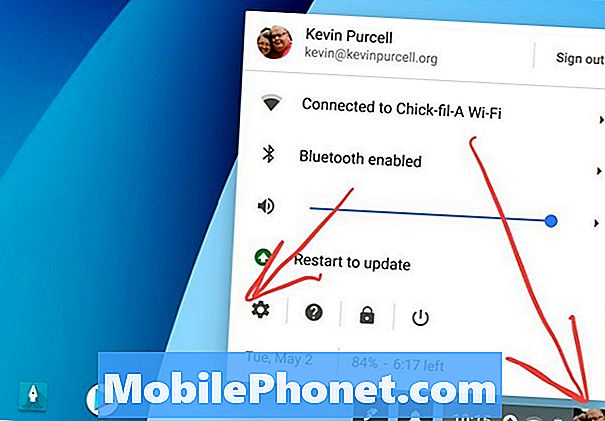
Powerwash Chromebook, като кликнете върху иконата на потребителя в долния десен ъгъл на екрана. След това кликнете върху иконата Настройки точно над датата в долния ляв ъгъл на изскачащото поле.
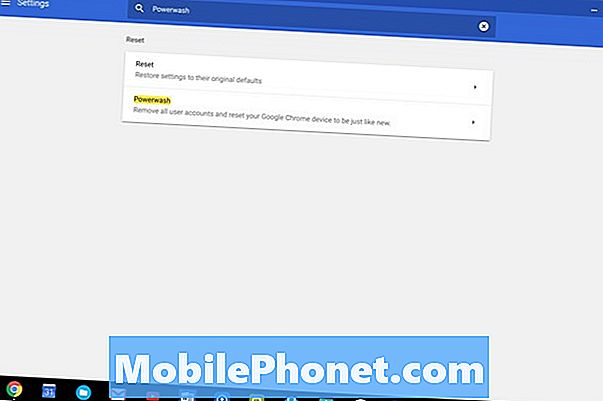
Новият екран Настройки ще покаже поле за търсене в горната част на екрана. Започнете да пишете думата "Powerwash" и ще видите опцията Powerwash вашия Chromebook. Кликнете върху него. След това кликнете върху Рестартирам.
Ако Chromebook няма най-новата версия на ChromeOS, ще трябва да намерите секцията Разширени настройки. Кликнете върху Разширени настройки и след това намери Powerwash чрез превъртане надолу. Кликнете върху него и след това върху Рестартирам.
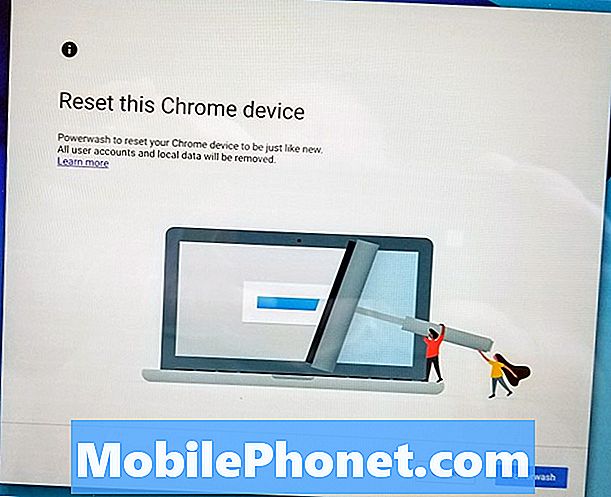
Chromebook ще се рестартира и ще показва горния екран. Кликнете върху Powerwash и вашият Chromebook ще изтрие и рестартира готови, за да влезете в профила си с чиста нова инсталация на най-новата версия на ChromeOS. След като влезете в системата, системата ще добави обратно всичките ви уеб приложения и настройки. Дайте му няколко минути.
Системата трябва да работи по-добре, отколкото преди. Ако не решите проблема, опитайте следното.
Преинсталирайте ChromeOS в Recovery
Ако все още не можете да накарате Chromebook да работи правилно, последното решение може да означава повторно инсталиране на ChromeOS от зареждащо устройство за възстановяване, създадено от помощната програма за възстановяване на Chromebook. Уеб приложението ще се инсталира в ChromeOS или в браузъра Chrome на компютър с Mac или Windows. Така реших проблема със замразяването на моя Chromebook Plus от Samsung.
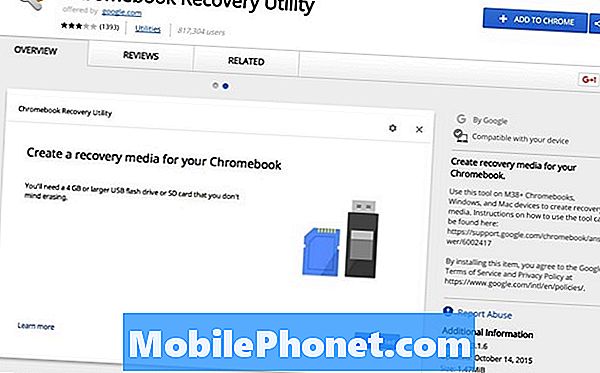
Следвайте стъпките на страницата за поддръжка на Google за създаване на диска за възстановяване на ChromeOS чрез уеб приложението. Ще се нуждаете от USB флаш устройство или флаш карта, ако компютърът ви поддържа такъв. Обикновено Chromebook включва слот за SD карта или слот за micro-SD карта. Следвайте инструкциите на екрана в приложението.
Сега е време да използвате флаш устройството или картата, за да възстановите операционната система. Следвайте инструкциите на страницата за поддръжка на Google за действително инсталиране на ChromeOS от устройството за възстановяване.


